简单的四步,利用页眉页脚轻松制作传真报头。

第一步,制作正文前面的部分,用表格即可轻松实现,然后去掉表格的多余边线,只留下必要的下边线即可,这里不做赘述。
第二步,点击“插入―页码”,在页脚插入页码,(注意:如果想在第2页(即除报头外的第1页)显得“-1-”,将“起始页号”设置为“0”即可。)。
第三步,双击横标尺,打开“页面设置”对话框,在“版式”选项卡中勾选“首页不同”项。可以发现,首页的页脚处已经不再显示页号。
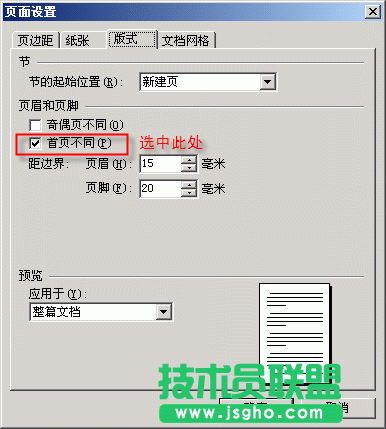
第四步,点击“视图―页眉页脚”在第一页的页脚处插入“承办单位”一行的所有内容。
在第一页的正文区输入文字试试,当正文文字超出第一页的范围后,会自己转入下一页,由于在版式中设置了页眉页脚“首页不同”,因此,首页的页脚显示的是“承办单位”一行,而从第2页起,页脚中显示的就是页号了!